Un URL canonico è la versione principale di una pagina web che si vuole far indicizzare a Google e agli altri motori di ricerca. Può essere utilizzato per evitare problemi di contenuti duplicati quando il vostro sito web ha diverse versioni di pagine con lo stesso contenuto.
Ad esempio, gli utenti potrebbero cercare l’indirizzo del vostro sito web con www (www.mysite.com) o senza www (mysite.com).
Anche se entrambi gli URL si riferiscono alla stessa pagina web, i motori di ricerca li vedranno come due pagine separate. È necessario impostare un tag canonical (rel=”canonical”) per specificare quale versione si desidera che Google indicizzi.
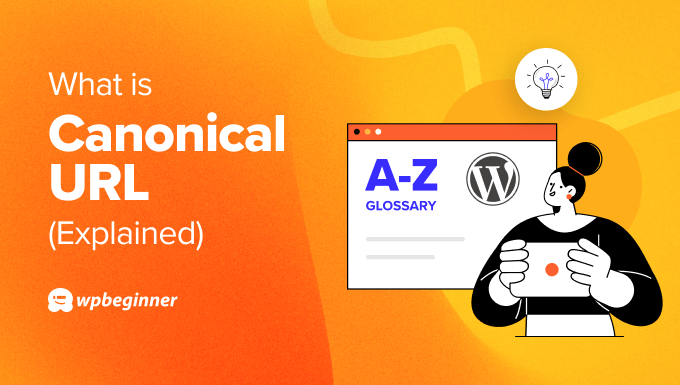
Perché gli URL canonici sono importanti per la SEO?
Il motivo principale per cui si utilizzano gli URL canonici è quello di evitare contenuti duplicati sul vostro sito web. La presenza di contenuti duplicati può essere dannosa per la SEO di WordPress.
Se i motori di ricerca trovano due o più pagine con lo stesso contenuto, non sanno quale mostrare nei risultati di ricerca. Per questo motivo, tutte queste pagine finiscono per posizionarsi più in basso.
Un altro problema causato dai contenuti duplicati è la cannibalizzazione delle parole chiave. Ciò accade quando più pagine di uno stesso sito web iniziano a competere per la stessa parola chiave, il che può danneggiare le loro classifiche.
Se non viene impostato un URL canonico per le pagine duplicate, Google utilizzerà il suo giudizio migliore per scegliere la pagina principale. Il problema è che potrebbe non essere la pagina che si vuole far indicizzare ai motori di ricerca.
Ecco perché è importante impostare URL canonici e indicare ai motori di ricerca la propria preferenza. In questo modo, Google saprà quale pagina indicizzare e mostrare nei risultati di ricerca.
Come impostare gli URL canonici in WordPress
Per impostare un URL canonico, è necessario inserire i tag canonici nell’HTML della pagina.
Di solito è necessario aggiungere il tag rel=”canonical” alla sezione <head> di ogni pagina duplicata. L’URL dovrebbe essere simile a questo:
<link rel="canonical” href=“https://mywebsite.com/canonical-page/" />
Detto questo, intervenire sul codice e sull’HTML del sito web può essere complicato, poiché qualsiasi errore può compromettere il design e la funzionalità del sito. Un modo più semplice per aggiungere i tag canonici è utilizzare un plugin SEO per WordPress.
Per esempio, potete usare il plugin All in One SEO (AIOSEO), che vi aiuta a ottimizzare il vostro sito per i motori di ricerca senza alcuna conoscenza tecnica.
AIOSEO offre delle impostazioni nell’editor di contenuti di WordPress in cui è possibile definire la pagina principale che si vuole far indicizzare ai motori di ricerca.
Per prima cosa, è necessario installare e attivare il plugin AIOSEO. Se avete bisogno di aiuto, consultate la nostra guida su come installare un plugin di WordPress.
Dopo l’attivazione, verrà visualizzata la procedura di configurazione guidata. È sufficiente seguire le istruzioni sullo schermo per configurare il plugin. Per maggiori dettagli, consultate la nostra guida su come configurare All in One SEO per WordPress.

A questo punto, è sufficiente modificare qualsiasi post o pagina del blog duplicata e scorrere fino alla casella di meta “Impostazioni AIOSEO”.
Da qui, passare alla scheda “Avanzate” e inserire il link principale nel campo “URL canonico”.
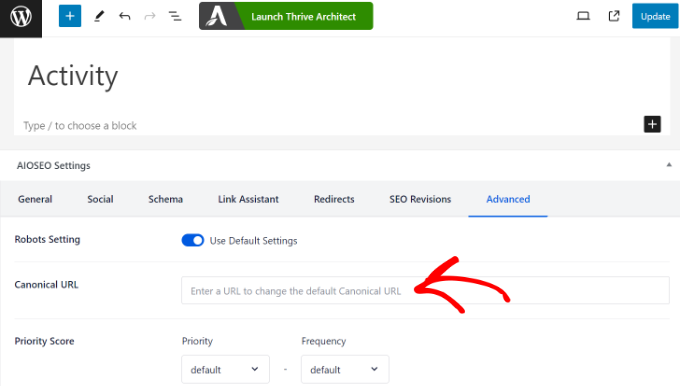
Una volta fatto ciò, procedere all’aggiornamento della pagina o del post.
Ora potete ripetere questo passaggio e aggiungere i tag canonici a tutte le altre pagine duplicate o quasi in WordPress.
Migliori pratiche di URL canonici per la SEO
È importante configurare correttamente i tag canonici sul proprio sito, altrimenti si rischia di confondere Google e gli altri motori di ricerca.
Per aiutarvi, ecco alcune best practice per l’utilizzo dei tag canonici e per migliorare la SEO del vostro sito.
1. Utilizzare solo 1 URL canonico per pagina
Quando si specifica un URL canonico, è meglio utilizzare un solo link per pagina. In caso contrario, i motori di ricerca si confonderanno e non sapranno quale versione della pagina indicizzare.
Un altro errore comune da evitare è l’aggiunta di due tag canonici nel codice HTML della stessa pagina. Questo accade di solito se si aggiunge manualmente il tag canonical e si utilizza accidentalmente anche un plugin di WordPress per aggiungere URL canonici.
2. Specificare gli slash finali nell’URL canonico
È necessario decidere se utilizzare o meno il simbolo della barra finale (/) alla fine dell’URL canonico.
- Barra finale: https://mywebsite.com/
- Senza barra finale: https://mywebsite.com
Google e gli altri motori di ricerca considerano gli URL con e senza barra tracciante come due URL distinti. Pertanto, quando si imposta un URL canonico, assicurarsi di scegliere un link con barra tracciante o un link senza barra tracciante, ma non entrambi.
3. Impostare URL canonici WWW vs. non-WWW
Come gli slash, anche l’uso di WWW o non-WWW negli URL può segnalare ai motori di ricerca una duplicazione.
Ad esempio, i link del vostro sito web potrebbero avere il seguente aspetto:
- WWW: https://www.mywebsite.com/
- Non-WWW: https://mywebsite.com/
È meglio scegliere una versione dell’URL e mantenerla coerente in tutto il sito.
4. Utilizzo del protocollo corretto negli URL canonici
Allo stesso modo, è necessario utilizzare il protocollo di dominio corretto quando si definisce un URL canonico.
Ad esempio, se il vostro sito utilizza il protocollo HTTPS, assicuratevi di utilizzarlo nell’URL canonico.
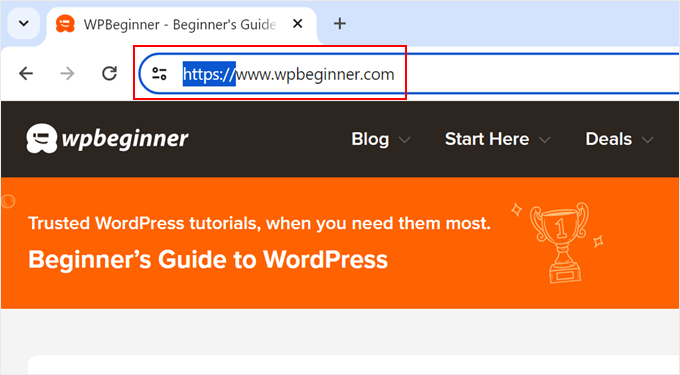
Per saperne di più, consultate la nostra guida su come spostare i siti WordPress da HTTP a HTTPS.
Speriamo che questo articolo vi abbia aiutato a saperne di più sugli URL canonici in WordPress. Potreste anche consultare il nostro elenco di letture aggiuntive qui sotto per trovare articoli correlati su suggerimenti, trucchi e idee utili per WordPress.
Se questo articolo vi è piaciuto, iscrivetevi al nostro canale YouTube per le esercitazioni video su WordPress. Potete trovarci anche su Twitter e Facebook.




